
เนื้อหา
Samsung Galaxy S9 และ Galaxy S9 + เป็นโทรศัพท์ที่ยอดเยี่ยมที่มีความรักมากมาย พวกเขายังอายุเกือบหนึ่งปีและบางส่วนเกี่ยวข้องกับอายุการใช้งานแบตเตอรี่ที่ไม่ดี ไม่ว่าจะเป็นจากการอัปเดต Android 9 Pie หรือปัญหาอื่น ๆ ต่อไปนี้เป็นเคล็ดลับ 10 ประการในการแก้ไขปัญหาแบตเตอรี่ Galaxy Galaxy ที่ไม่ดี
เช่นเดียวกับปีที่แล้ว Galaxy S9 มีแบตเตอรี่ขนาด 3,000 mAh อย่างเหมาะสมและ Galaxy S9 + ขนาดใหญ่ขึ้นมาที่ 3,500 mAh นอกจากนี้พวกเขาทั้งสองมีการชาร์จที่รวดเร็วและไร้สาย
และในขณะที่เป็นแบตเตอรี่ขนาดใหญ่ภายในกาแล็กซี่แต่ละก้อนอายุการใช้งานแบตเตอรี่อาจจะดีขึ้นเล็กน้อย นี่คือเหตุผลที่เราจะทำการเปลี่ยนแปลงการตั้งค่าตัวเลือกในการพิจารณาและเคล็ดลับต่าง ๆ เพื่อช่วยยืดอายุการใช้งานแบตเตอรี่ใน Galaxy S9 ของคุณ

โทรศัพท์ Samsung มีตัวเลือกการควบคุมและการตั้งค่ามากมายที่คุณสามารถเปลี่ยนเพื่อประสบการณ์ที่ดียิ่งขึ้น ระวังแม้ว่าบางคนจะมีผลเสียต่อแบตเตอรี่ คุณสามารถใช้โหมดประหยัดแบตเตอรี่ได้ในเวลาไม่นานนัก แต่เคล็ดลับของเราจะเป็นประโยชน์ต่อการใช้งานในแต่ละวันของคุณ
ค้นหาแอพที่ใช้แบตเตอรี่ของคุณ
หนึ่งในขั้นตอนแรกของคุณคือค้นหาสิ่งที่ทำให้แบตเตอรี่หมดเร็ว คำแนะนำแรกของเราคือการตรวจสอบแอปที่ทำงานผิดปกติ หากแอปเริ่มทำงานผิดปกติหรือเข้ากันไม่ได้กับ Android 9 ของ Samsung คุณจะพบปัญหาทุกประเภท หนึ่งในสิ่งที่ใหญ่ที่สุดคือการสิ้นเปลืองแบตเตอรี่อย่างต่อเนื่อง
อ่าน: วิธีปิดการใช้งาน Bixby อย่างสมบูรณ์บน Galaxy S9
หากคุณใช้แอพพลิเคชั่นบ่อยๆมันจะทำให้แบตหมด ในเวลาเดียวกันบางสถานการณ์เกิดขึ้นที่แอปใช้จำนวนผิดปกติมากกว่าที่ควรและนั่นคือสิ่งที่เราพยายามหลีกเลี่ยง เราเห็นสิ่งนี้ด้วยแอป Oculus ที่ซัมซุงติดตั้งไว้ล่วงหน้าบนโทรศัพท์ Google Maps และแม้กระทั่ง Facebook
ไปที่การตั้งค่า> การบำรุงรักษาอุปกรณ์> แบตเตอรี่> การใช้งานแบตเตอรี่ เพื่อดูว่าเกิดอะไรขึ้น

ภาพหน้าจอของเราด้านบนเป็นวันปกติของ Galaxy S9 + ฉันเป็นผู้ใช้งานหนัก แต่ฉันก็ยังใช้งานแบตเตอรีได้นานถึง 20 ชั่วโมงด้วยเวลาอย่างน้อย 4-5 ชั่วโมงของการ "เปิดหน้าจอ" คุณจะสังเกตเห็นว่ามีแบตเตอรี่เหลืออยู่พอสมควร คาดหวังผลลัพธ์ที่คล้ายกันในโทรศัพท์ของคุณ
ระบบ Android หรือ“ หน้าจอ” จะใช้งานแบตเตอรี่ได้นานที่สุด นั่นเป็นเรื่องปกติ หากคุณเห็นอย่างอื่นที่ด้านบนของรายการนี้แสดงว่าเป็นปัญหา เราขอแนะนำให้ปิดแอปติดตั้งใหม่หรือลบออกจากโทรศัพท์ของคุณโดยสมบูรณ์ถ้าคุณทำได้ เอาล่ะยกเว้นบางอย่างเช่น Pokemon GO
รีบูต Galaxy S9 ของคุณเพื่อแก้ไขอายุการใช้งานแบตเตอรี่
มีสาเหตุหลายประการที่ทำให้แบตเตอรี่ Galaxy S9 ของคุณหมดเร็วเกินไป วิธีที่ง่ายที่สุดวิธีหนึ่งในการหยุดปัญหาเหล่านี้คือการรีบูตโทรศัพท์ของคุณ สิ่งนี้ฟังดูเหมือนคำแนะนำงี่เง่า แต่คุณจะประหลาดใจกับจำนวนปัญหาเล็กน้อยที่ได้รับการแก้ไขโดยการรีบูตเครื่องอย่างง่าย
กดปุ่มเปิดปิดที่ด้านขวาของ Galaxy S9 จากนั้นเลือกรีสตาร์ท เมื่อรีบูตแล้วปัญหาของคุณจะหายไป
ปิดการใช้งานจอแสดงผล Always-On
หนึ่งในฟีเจอร์ Galaxy S9 ที่ฉันโปรดปรานคือการแสดงผลตลอดเวลา นาฬิกาวันที่การแจ้งเตือนและตัววัดแบตเตอรี่ขนาดเล็กที่อยู่บนหน้าจอตลอด 24/7 แม้จะไม่ได้เปิดใช้งานจริงก็ตาม นี่คือจอแสดงผลที่เปิดตลอดเวลาและสามารถปรับแต่งได้อย่างสมบูรณ์
ซัมซุงอ้างว่าคุณสมบัติ AOD จะระบายน้อยกว่า 4-5% ตลอดทั้งวันทำงาน 8 ชั่วโมง ดังนั้นในขณะที่มันแตกต่างกันเล็กน้อยหากคุณกำลังมองหาข้อดีทุกประการที่เป็นไปได้ปิดคุณลักษณะนี้ มุ่งหน้าไปที่การตั้งค่า> Lockscreen & ความปลอดภัย> เลื่อนลง และปิดการใช้งานจอแสดงผล Always-On. หรือดูคู่มือวิธีใช้นี้

ใช้วอลล์เปเปอร์สีดำ
นี่ไม่ใช่สำหรับทุกคน แต่การใช้รูปพื้นหลังสีดำจะปรับปรุงอายุการใช้งานแบตเตอรี่ด้วย นั่นเป็นเพราะเทคโนโลยีการแสดงผล AMOLED ของ Samsung นั้นแตกต่างจากโทรศัพท์ส่วนใหญ่ มีประสิทธิภาพมากขึ้นเมื่อแสดงสีดำแทนที่จะเป็นสี พิกเซลไม่จำเป็นต้องเปิดทีละภาพหรือสูงเพื่อแสดงภาพสีดำ
อ่าน: วิธีเปลี่ยนหน้าจอและวอลล์เปเปอร์ Galaxy S9 Lock
หลังจากดาวน์โหลดวอลล์เปเปอร์ที่สวยงามกดบริเวณพื้นที่ว่างของหน้าจอค้างไว้นาน ๆ แล้วไปที่วอลเปเปอร์เพื่อนำไปใช้
ความสว่างหน้าจอและเวลาพัก
หน้าจอใช้พลังงานจากแบตเตอรี่มากที่สุด แต่การเปลี่ยนการตั้งค่าเล็กน้อยสามารถลดการสูญเสียลงได้ ชอบความสว่างหน้าจอและตั้งเวลาปิดเครื่อง การเปลี่ยนแปลงเล็กน้อยเหล่านี้รวมกับทุกอย่างในโพสต์นี้จะช่วยได้
มุ่งหน้าไปที่การตั้งค่า> จอแสดงผล> ความสว่าง และลดความสว่างให้เหลือประมาณ 50% หรือน้อยกว่า การปล่อย S9 โดยใช้ความสว่างอัตโนมัติเราเห็นว่าอายุการใช้งานแบตเตอรี่แย่ลง หน้าจอสว่างมากแล้วจึงปิดเครื่องหากคุณไม่ได้อยู่กลางแจ้ง
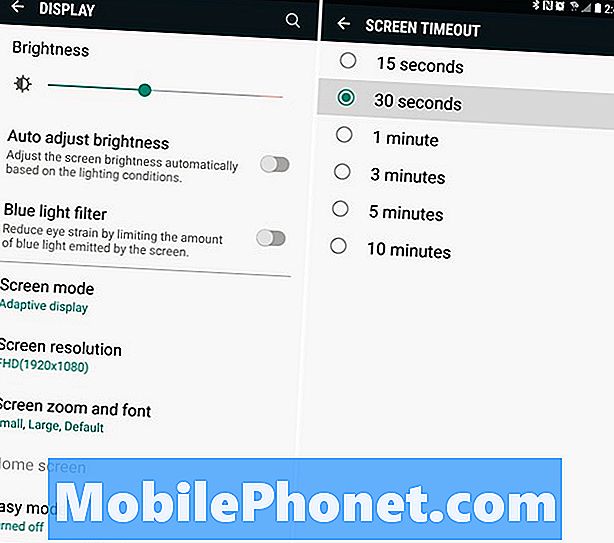
ขณะที่คุณอยู่ในการตั้งค่าการแสดงผลให้ปิดตัวเลือก“ หมดเวลาหน้าจอ” นี่คือระยะเวลาที่หน้าจอยังคงอยู่โดยไม่ต้องสัมผัสหรือโต้ตอบ Samsung ใช้เวลา 1 นาที แต่เราแนะนำให้ลอง 30 วินาที
ทีนี้ทุกครั้งที่คุณใช้โทรศัพท์มันไม่ได้นั่งบนโต๊ะหรือตื่นนอนเป็นเวลาหนึ่งนาที ผู้ใช้ส่วนใหญ่ตรวจสอบโทรศัพท์มากกว่า 140 ครั้งต่อวัน นั่นคืออีก 30 วินาทีหรือนานกว่านั้นหน้าจอเปิดอยู่โดยไม่มีเหตุผล 140 ครั้ง การปิดเครื่องหลังจาก 30 วินาทีจะทำให้แบตเตอรี่หมดเร็วลง 50%
ปิดคุณสมบัติของ Galaxy S9 ที่คุณไม่ต้องการ (เช่น Edge)
โทรศัพท์ Samsung มีคุณสมบัติซอฟต์แวร์มากมาย บางคนมีประโยชน์อย่างมากในขณะที่คนอื่นจะใช้แบตเตอรี่โดยไม่มีเหตุผล
เจ้าของกาแล็กซี่คนก่อน ๆ ทุกคนรู้ทุกอย่างเกี่ยวกับท่าทางหรือการควบคุมการเคลื่อนไหวมากมาย หากคุณไม่ได้ใช้ให้ปิดเพื่อช่วยประหยัดน้ำ เหมือนการปัดหน้าจอเพื่อจับภาพหน้าจอ พวกเขายังมีคุณสมบัติที่วางโทรศัพท์ไปที่หูของคุณในขณะที่อ่านข้อความเรียกบุคคลนั้นทันที คุณลักษณะเหล่านี้มีประโยชน์ แต่ถ้าคุณไม่ได้ใช้ก็ปิดได้ วิธีนี้ทำให้เซ็นเซอร์ทั้งหมดไม่ได้ใช้แบตเตอรี่โดยไม่มีเหตุผล

ไปที่การตั้งค่า> คุณสมบัติขั้นสูง> และดูรายการคุณสมบัติแฟนซี จากนั้นปิดสิ่งต่าง ๆ เช่น Smart Capture, Palm Swipe, Direct Call, Easy Mute และปิดการใช้งาน“ Smart Stay” ในการตั้งค่าการแสดงผล สิ่งเหล่านี้ต้องการพลังงานและเซ็นเซอร์ภายในโทรศัพท์สำหรับสิ่งที่เราไม่ค่อยได้ใช้
WiFi, 4G LTE, Bluetooth & GPS
พิจารณาว่าเราใช้โทรศัพท์ของเราเป็นเวลา 8-10 ชั่วโมงต่อวันการเพิ่มการเปลี่ยนแปลงเล็ก ๆ เหล่านี้จะทำให้เกิดความแตกต่างอย่างมาก นี่คือเหตุผลว่าทำไมหากคุณไม่ได้ใช้ WiFi หรือบลูทู ธ ให้ปิดใช้งาน การเชื่อมต่อกับ WiFi เมื่อทำได้ช่วยประหยัดแบตเตอรี่ ที่กล่าวว่าหากคุณไม่ได้ใช้ WiFi แต่ Galaxy S9 พยายามค้นหาและเชื่อมต่อกับเครือข่ายอยู่ตลอดเวลาจะทำให้อายุการใช้งานของแบตเตอรี่สั้นลง
อ่าน: วิธีปิดหน้าจอขอบใน Galaxy S9
อีกสิ่งหนึ่งที่ทำให้แบตเตอรี่หมดคือ GPS จริงๆแล้ว สิ่งต่าง ๆ เช่น Google Maps หรือ Facebook messenger ที่เข้าถึงชิป GPS ในโทรศัพท์ของคุณ
มุ่งหน้าไปที่การตั้งค่า> การเชื่อมต่อ> ตำแหน่ง> และเลือกวิธีการค้นหาจากนั้นเลือกโหมด“ ประหยัดแบตเตอรี่” ซึ่งหมายความว่าแอปบางอย่างเช่น GPS จะไม่ถูกต้องกับข้อมูลตำแหน่ง แต่คุณจะได้อายุการใช้งานแบตเตอรี่ที่ดีขึ้น

โหมดประหยัดแบตเตอรี่และประสิทธิภาพ
จากนั้นให้ลองใช้ตัวควบคุมแบตเตอรี่ตัวเซฟหรือโหมดประสิทธิภาพในตัวของ Samsung ภายใต้การตั้งค่า> การบำรุงรักษาอุปกรณ์> แบตเตอรี่ คุณจะพบโหมดประหยัดพลังงานใหม่ สิ่งเหล่านี้ จำกัด คุณสมบัติบางอย่างหรือลดความสว่าง แต่ยืดอายุแบตเตอรี่ โหมดสูงสุดสามารถทำให้โทรศัพท์ของคุณใช้งานได้ 2-3 วันต่อการชาร์จครั้งเดียวหากไม่นาน
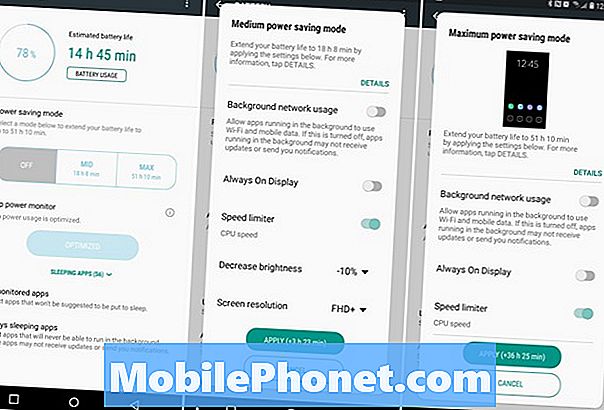
จากนั้นคุณสามารถลอง "โหมดประสิทธิภาพ" ที่แตกต่างกันได้เช่นกัน โหมดเหล่านี้มีการเปลี่ยนแปลงเกือบทุกอย่างปิดการใช้งานคุณสมบัติหรือแม้แต่ทำให้โปรเซสเซอร์ช้าลงเพื่อยืดอายุการใช้งานแบตเตอรี่ตลอดทั้งวัน คลิกที่นี่สำหรับข้อมูลเพิ่มเติม
ใช้ Fast Charger กับ Galaxy S9
เคล็ดลับต่อไปนี้จะไม่แก้ไขปัญหาที่แท้จริงที่คุณอาจประสบ แต่จะทำให้โทรศัพท์ของคุณใช้งานได้ยาวนานขึ้น Galaxy S9 ของ Samsung รองรับ Adaptive Fast Charging สิ่งนี้ช่วยให้มันไปจาก 0-50% ในเวลาเพียง 20-25 นาที คุณจะได้รับความเร็วเหล่านั้นหากคุณใช้เครื่องชาร์จที่ถูกต้องหรืออย่างใดอย่างหนึ่งที่มาในกล่อง

หากคุณไม่มี "เครื่องชาร์จที่รวดเร็ว" เป็นพิเศษโทรศัพท์ของคุณจะใช้เวลาชาร์จ 2-3 ชั่วโมงและคุณจะมีแบตเตอรี่เหลืออยู่เสมอ ดังนั้นซื้อหนึ่งในห้าเครื่องชาร์จที่แนะนำของเราสำหรับ Galaxy S9 วิธีนี้ทำให้คุณมีแบตเตอรี่มากที่สุดเท่าที่จะเป็นไปได้
อะไรต่อไป?
ก่อนที่เราจะปิดด้วยเคล็ดลับในนาทีสุดท้ายเราต้องการพูดคุยเกี่ยวกับสิ่งต่อไป แน่นอนว่าเป็น Galaxy Update Android Pie หลังจากช่วงเบต้ายาวนานซัมซุงเพิ่งเปิดตัวการอัปเดต Galaxy Android 9 One UI ในบางภูมิภาคทั่วโลก
การอัปเดตครั้งแรกครั้งแรกมาถึงในเดือนธันวาคม แต่เจ้าของ Galaxy S9 ส่วนใหญ่จะรอจนถึงต้นเดือนกุมภาพันธ์ 2019 สำหรับการมาถึงโดยเฉพาะจากผู้ให้บริการของสหรัฐ ด้วย Android Pie คาดหวังว่าประสิทธิภาพที่ดีขึ้นอายุการใช้งานแบตเตอรี่ที่ยาวนานขึ้นและคุณสมบัติใหม่ที่เป็นประโยชน์บนโทรศัพท์ของคุณ
เคล็ดลับและเทคนิคแบตเตอรี่เพิ่มเติม
ในการปิดอายุการใช้งานแบตเตอรี่จะขึ้นอยู่กับวิธีการใช้โทรศัพท์ของคุณเพราะทุกคนแตกต่างกัน ไม่ใช่ทุกคนที่อยู่ในอุปกรณ์ของพวกเขาไม่หยุดเหมือนฉัน แต่อย่างใดเคล็ดลับเหล่านี้จะช่วย
และสุดท้ายนี่คือเคล็ดลับในนาทีสุดท้าย อย่าใช้คำสั่ง Wake-Listen ที่ฟังตลอดเวลาสำหรับ Bixby ผู้ช่วยเสมือนของ Samsung อย่าใช้คุณสมบัติ "เพิ่มประสิทธิภาพวิดีโอ" ของ Samsung เปิดโหมดเครื่องบินบ่อยที่สุดเท่าที่จะทำได้และรีบูตโทรศัพท์อย่างน้อยสัปดาห์ละครั้ง รีบูตเครื่องโทรศัพท์ของคุณอย่างจริงจัง
อ่าน: 10 การตั้งค่า Galaxy S9 เพื่อเปลี่ยนตอนนี้
เมื่อคุณไม่ต้องการโทรศัพท์โทรข้อความหรือเปิดอินเทอร์เน็ตในโหมดเครื่องบิน วิธีนี้จะปิดข้อมูลวิทยุบริการและโทรศัพท์อื่น ๆ และส่วนใหญ่สามารถใช้งานได้ 4-5 วันในโหมดนี้ หากคุณกำลังเดินทางให้ลอง
เทคนิคและตัวเลือกเหล่านี้เป็นเพียงส่วนเล็ก ๆ ลองใช้ตัวเรียกใช้ใหม่ดาวน์โหลดแอปข้อความของบุคคลที่สามหรือดีกว่าปิดการใช้งาน Facebook หากคุณยังไม่พอใจกับอายุการใช้งานของแบตเตอรี่หรือต้องการน้ำผลไม้มากขึ้นใช้ประโยชน์จากการชาร์จอย่างรวดเร็วบน Galaxy S9 และซื้อเครื่องชาร์จแบตเตอรี่แบบพกพาที่รวดเร็ว
นอกจากนี้เรามีคำแนะนำที่เป็นประโยชน์สำหรับการแก้ไขปัญหาทั่วไปของ Galaxy S9 ที่คุณอาจต้องการอ่านมากกว่า จากนั้นตรวจสอบอีกครั้งเนื่องจากเราจะอัปเดตโพสต์นี้อย่างต่อเนื่องพร้อมข้อมูลที่เป็นประโยชน์เพื่อให้คุณได้รับประโยชน์สูงสุดจากโทรศัพท์ของคุณ ก่อนไปดูรายการแผ่นชาร์จไร้สายที่ดีที่สุดในสไลด์โชว์ด้านล่าง
แผ่นชาร์จไร้สายที่ดีที่สุดสำหรับ Galaxy S9











